Как перевести видеокарту в режим вычисления майнинг
Обновлено: 07.07.2024
Заработок с помощью мощных видеокарт не теряет популярности в 2019 году и останется актуальным в следующем 2020. Окупаемость уже не так высока, как раньше, но определенную выгоду еще можно получить. Главное разобраться в тонкостях майнинга видеокартами Nvidia Geforce.
Что такое майнинг на видеокарте?
Независимо от постепенного увеличения сложности майнинга криптовалют на видеокартах и популяризацию устройств под названием ASIC, графические процессоры еще актуальны для решения данной задачи. В Китае даже продаются восстановленные видеокарты, которые раньше использовались для добычи криптовалют. Стоят они на порядок дешевле брендовых аналогов, а по производительности достаточно хороши.
К сожалению, майнить биткоин при помощи таких видеокарт почти бессмысленно из-за большого потребления энергии при их уровне производительности. При этом для добычи альткоинов они вполне применимы, не уступая современным моделям актуальных поколений.
Криптовалютные фермы, создаваемые на базе видеокарт, будут актуальными до того момента, пока на рынке существуют альткоины, выгодные для заработка на таком формате. Криптовалютный рынок уже закрепился, как часть мировой экономики, и на нем зарабатывают крупнейшие корпорации, а не только криптоэнтузиасты. В связи с этим популярность майнинга на видеокартах еще долго не утратит актуальности.
Особенности майнинга с видеокартами
Мы поможем вам понять, как работает майнинг на видеокартах Nvidia и что требуется для создания подходящей системы для решения данной задачи. Это базовый список, который может дополняться некоторыми элементами для повышения функционала и производительности:
- Видеокарты. Подбор моделей зависит от бюджета майнера и наличия оборудования в магазинах. Нужны карты не ниже среднего класса, а лучше выбирать топовые модели для хорошей окупаемости. Существуют таблицы расчета производительности карт, помогающие сделать верный выбор.
- Компьютер для подключения карт. Топовое железо для этого не требуется. Ферма может быть собрана на стареньком AMD Athlon с несколькими гигабайтами памяти и жестким диском, на который можно установить ОС и несколько программ. Важную роль играет материнская плата с достаточным количеством PCI слотов для подключения карт. Есть особые майнинговые версии с 6-8 слотами. Как правило, они выгоднее, чем использование 2-3 системных блоков. Отдельного внимания заслуживает блок питания, который будет работать под большой нагрузкой круглосуточно. Важен запас мощности и лучше подбирать модели с сертификатами 80 Plus. Можно объединять 2-3 блока в одну систему при помощи переходников, но это спорное решение – майнеры расходятся во мнениях.
- Проветриваемое и сухое помещение. Ферма не может работать в жилой комнате. Лучше выбрать отдельное помещение. Так вы оградитесь от неудобств в виде шума систем охлаждения и высоких температур. Если нет возможности установить ферму отдельно, придется искать максимально тихие системы охлаждения. Позаботиться нужно и о циркуляции воздуха и проветривании помещения – это снизит окружающую температуру.
- Программное обеспечение. Майнинг на видеокартах требует использования специального софта. Его можно скачать в сети, причем для видеокарт Nvidia требуются отдельные программы, не подходящие для устройств AMD. Узнать подробно про программы для майнинга на видеокарте можно из отдельного материала на нашем сайте.
Важно также обеспечить надлежащее обслуживание оборудования. Этот момент крайне важен, но многие им пренебрегают. Ферме нужен постоянный уход: контроль температуры, замена термопасты, очистка системы от пыли. Не стоит забывать про технику безопасности.
Какие криптовалюты майнить на Nvidia?
Первое, что необходимо сделать после покупки видеокарты Nvidia для майнинга криптовалюты – выбрать монету. Для этого учитывают актуальный курс и сложность добычи. Как показывает практика, лучшими альткоинами для карт этого производителя являются:
- Ethereum (добывается на алгоритме DaggerHashimoto);
- Ethereum Classic – аналогично;
- ZCash и Hush – алгоритм Equihash;
- Expanse – тоже DaggerHashimoto, как и в случае с ETH;
- Sibcoin – X11Gost;
- Zencash – Equihash, аналогично ZCash.
Это только краткий перечень альткоинов для добычи с видеокартами Nvidia, а вы можете попробовать майнить и многие другие токены. Постоянно появляются новые проекты, тоже дающие неплохую прибыль (не меньше, чем проверенные монеты). Окупаемость можно вывести на невероятный уровень, но нужно не бояться экспериментировать и постоянно следить за трендами.
Какие карты Nvidia актуальны для майнинга в 2019 году?
Мы собрали список видеокарт от Nvidia, которые все еще актуальны в 2019 году и будут работать в следующем 2020 году с неплохой окупаемостью. Разумеется, есть и более дорогие топовые модели, но они сильно удорожают стоимость фермы, и не всегда эта переплата оправдана.
Как настроить майнинг на видеокарте Nvidia?
Для эффективного майнинга криптовалют на видеокартах Nvidia требуется операционная система на 64 бита и не менее 4 Гб оперативной памяти. К процессору и материнской плате предъявляются отдельные требования, а основного внимания заслуживает блок питания. Он должен обеспечить энергией системный блок и видеокарту (одну или несколько). Блоков питания может быть и несколько – все зависит от конфигурации системы.
После подключения видеокарты скачивается и устанавливается последняя версия драйверов. Лучше скачивать с официального сайта. Настройки фермы схожи для всех цифровых монет, поэтому рассмотрим на примере эфириума: как его майнить на карте Nvidia.
Для начала нужно выбрать подходящий пул (одним из подходящих считается Coinotron). Нужно узнать порты для майнинга, используя для этого информацию во вкладке Help-Mining Port. Потребуется также кошелек в сети эфириум, поэтому зарегистрируйте его, если еще не успели этого сделать.
В пуле можно отыскать ссылку на софт для майнинга, который подходит под конкретный протокол. Это может быть программа Ethminer или другие подобные. Главное, чтобы программное обеспечение соответствовало требованиям пула.
В настройках программы указывают порт, имя воркера и кошелек ETH, на который будут перечисляться заработанные монеты. К особенностям графических карт от Nvidia относятся встроенные функции для повышения быстродействия с помощью увеличения частоты. Также видеокарты могут прошиваться для прироста производительности до 30%.
Есть еще один затратный, но безопасный способ увеличения доходности системы: покупка дополнительной видеокарты. В таком случае производительность удвоится, а настройки майнера нужно будет незначительно изменить: добавить новый параметр в командной строке, прописав количество активных видеокарт.
Оптимизация видеокарты Nvidia для майнинга
- перепрошивка чипа;
- использование специальных программ.
Второй способ уступает первому по эффективности, но вы сохраните гарантию на видеокарту и исключите ее выход из строя. Для оптимизации добычи понадобятся следующие приложения:
- GPU-Z – контролирует текущие параметры графического процессора;
- MSI Afterburner – разгоняет видеокарту;
- Бенчмарк – подойдет любой софт для теста работоспособности под максимальной нагрузкой.
После скачивания и установки этих программ можно приступать к оптимизации майнинга криптовалюты на Nvidia видеокартах.
Хешрейт увеличивают путем повышения тактовой частоты GPU и памяти. Перед разгоном необходимо поднять потребляемую мощность – для этого используют ползунок Power Limit. После установки нужного значения (например, 115-120%) его подтверждают кнопкой Apply. После этого приступают к разгону, но пошаговому. Частота поднимается постепенно – по 50 МГц за раз, а затем проводится тест в бенчмарк-софте. Если нет проблем, частоту снова поднимают на 50 МГц.
Стресс-тест рекомендуется проводить по 10-15 минут – этого достаточно для получения реальных результатов. В итоге получается, что оптимизация с помощью программ для майнинга на видеокартах Nvidia достаточно долгий процесс, но нужно запастись терпением – оно окупится, когда система начнет функционировать.
При изменении настроек частоту и температуру контролируют приложением GPU-Z. Если карта перегреется, повышайте частоту вращения кулера с помощью MSI Afterburner. Она позволяет менять свойства автоматического управления кулером.
Второй способ поднятия производительности и оптимизации видеокарты без прошивки предполагает увеличение таймингов софтом Nvidia System Management Interface. Эта утилита дает возможность выбрать высший приоритет P0 взамен штатному P2.
Для определения текущего приоритета просто запустите программу из командной строки, используя ключи -g -d perfomance. Приоритет выбирается автоматически с учетом текущей нагрузки, поэтому проверяют его, когда запущен майнинг.
Ключ supported_clock позволяет уточнить максимальные частоты, поддерживаемые видеокартой Nvidia. После запуска приложения с данным ключом на экране появляется список частот чипа и памяти, а сверху указываются предельные показатели. Их используют при разгоне карты. Частоты могут задаваться через утилиту принудительно. Например, с помощью команды -ac 3500 1400 шина памяти будет переведена на частоту 3 500 МГц, а графический процессор на 1 400 МГц. Учтите, что этим ключом меняются настройки всех видеокарт в системе, поэтому если они отличаются, используйте сначала команду с параметром –N для выбора порядкового номера подключенной видеокарты.

Видеокарты AMD Radeon заслуженно пользуются большой популярностью для майнинга криптовалют, т.к. предлагают лучшее соотношение цены к производительности, чем конкурирующие решения от компании Nvidia. Но при этом, что бы получить максимум хешрейта с видеокарт AMD нужно потратить гораздо большей усилий и знаний, по сравнению с Nvidia, т.е. принципом "включил и работай" компания AMD предпочитает не руководствоваться. Одной из таких "фишек" компании AMD, которую следует знать всем кто увлекается майнингом криптовалют - это возможность работы драйверов видеокарт AMD Radeon в двух различных режимах: Compute (Вычислитель) и Graphics (Графика). Причем по умолчанию включен именно режим Graphics, в котором видеокарты AMD выдают хешрейт при майнинге криптовалют ниже на 20-50%, чем в режиме Compute. Если Вы еще не знали про такую возможность в драйверах AMD Software Radeon Adrenalin, то этот материал для Вас, в котором мы расскажем как переключить работу ваших видеокарт AMD из режима Графика в Вычислитель.
Но для начала немного предыстории от куда вообще появилось это разделение работы видеокарт на два режима работы.
В уже далеком 2017 году (по меркам майнинг индустрии) новейшие на тот момент видеокарты AMD Radeon RX470/RX480 и RX570/RX580 стали постепенно с каждой новой эпохой в майнинге Ethereum терять свою производительность, т.е. хешрейт падал с каждой новой эпохой и общее падение производительности видеокарт Polaris в майнинге Ethereum на тот момент оценивалось в 30%. Эпоха тогда, кстати, была под номером 130, сейчас же 352. То же самое с ростом DAG файла (эпохи) происходило и с видеокартами AMD предыдущих поколений HD 7000, R9 200, R9 300, причем это падение для этих видеокарт началось на год раньше. Этот печальный факт так бы и оставался не замеченным самой AMD если бы не бум криптовалют в 2017 году и Ethereum в частности, когда на рынок оборудования для майнеров обратили свое внимание не только производители видеокарт, но и вообще весь мир.
Что бы не проигрывать конкурентную борьбу за рынок майнинг оборудования своему сопернику Nvidia, которая как раз выпустила очень удачную в плане майнинга 1000 серию своих видеокарт, компания AMD взялась за решение проблемы падения хешрейта своих видеокарт с увеличением DAG файла криптовалюты Ethereum. И первым таким шагом стал выпуск специальных драйверов называемых Blockchain Compute, которые решали проблему падения производительности видеокарт AMD на эпохах выше 130, но только для видеокарт серий RX400 и RX500 и новее. Эти специализированные для майнинга драйвера имели статус Beta и дальнейшего развития не получили, т.к. разработанный функционал был внедрен в обычные "игровые" драйвера, но при этом пользователю необходимо самостоятельно выбирать в каком режиме будет работать его видеокарта: Вычислитель или Графика.
Кому интересен более подробный экскурс в историю, могут почитать следующие материалы:
Включение режима Вычислить или Compute Mode в драйверах AMD Software Radeon Adrenalin. Инструкция.
Данное руководство используйте только если у Вас видеокарты AMD и операционная система Windows. В специальных для майнинга операционных системах на базе Linux в таких действиях нет необходимости.
1. Запустить приложение Driver AMD Adrenalin
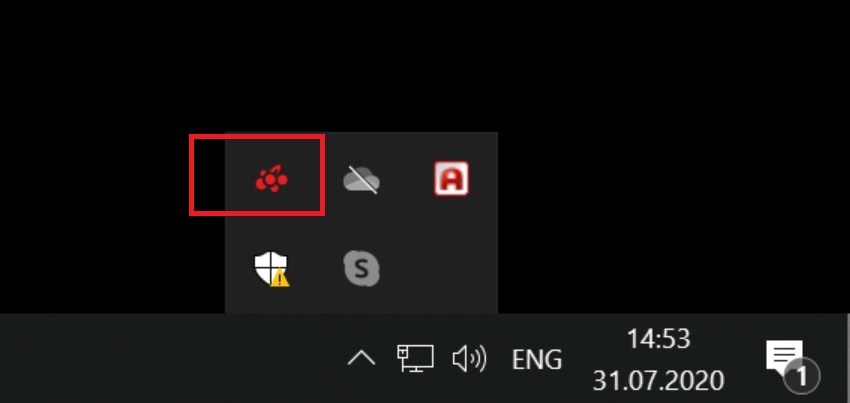
2. В окне программы управления видеокартами Radeon перейдите в меню ИГРЫ
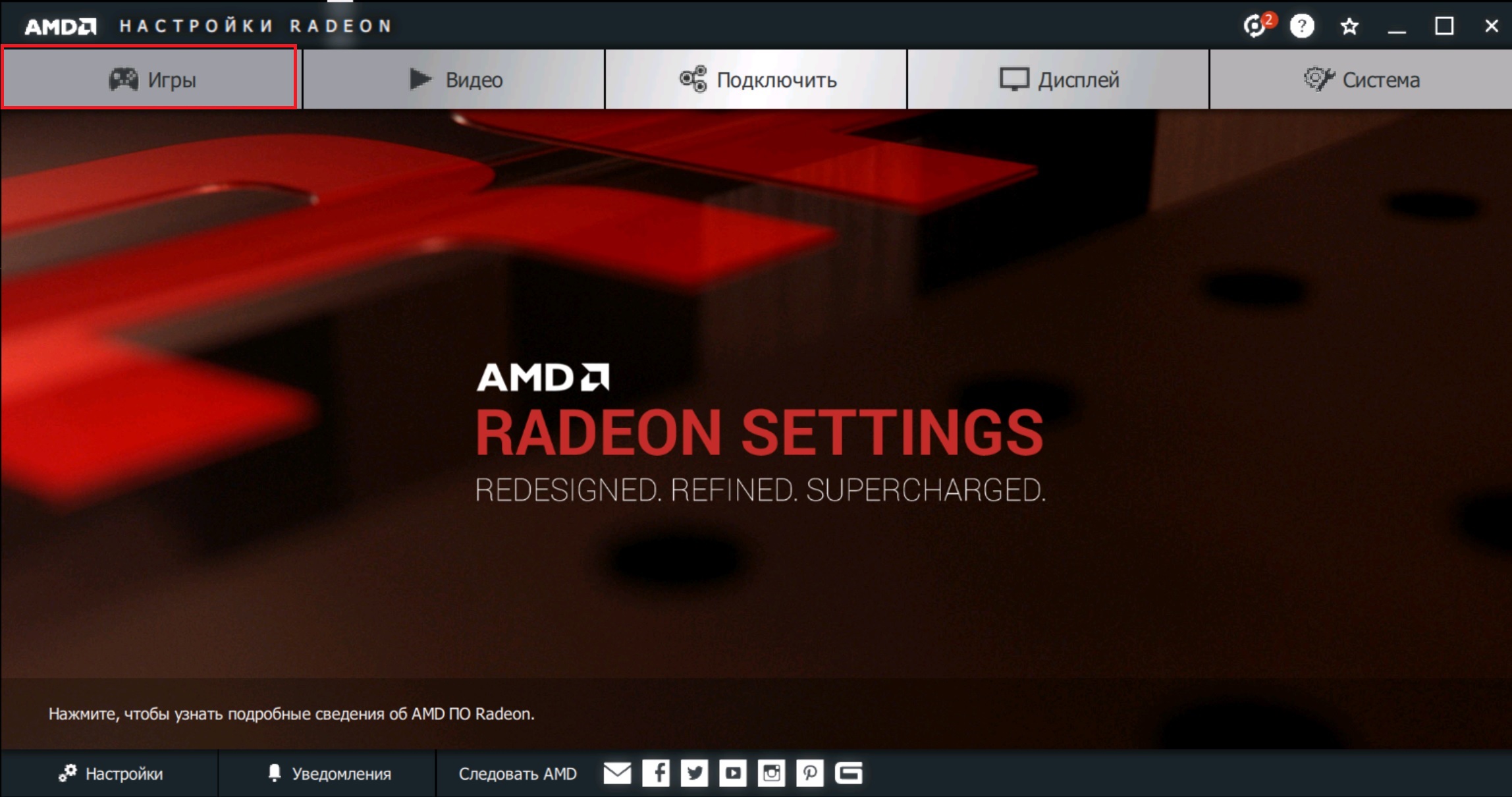
3. Далее ОБЩИЕ НАСТРОЙКИ
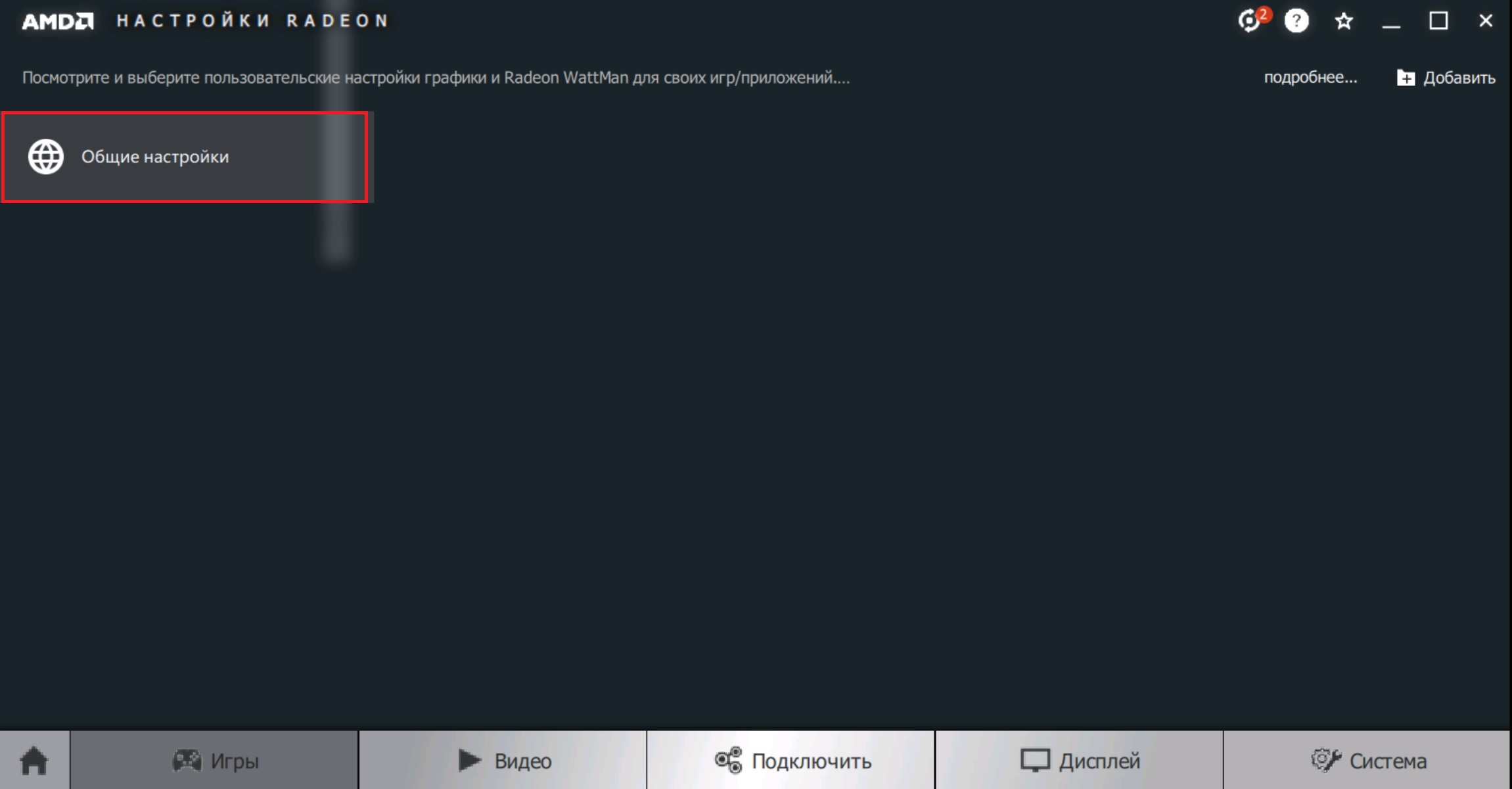
4. В настройках найдите пункт РАБОЧАЯ НАГРУЗКА ГП и выберите ВЫЧИСЛИТЬ вместо ГРАФИКА. Повторить для всех видеокарт AMD в системе (верхнее меню в этом же окне)
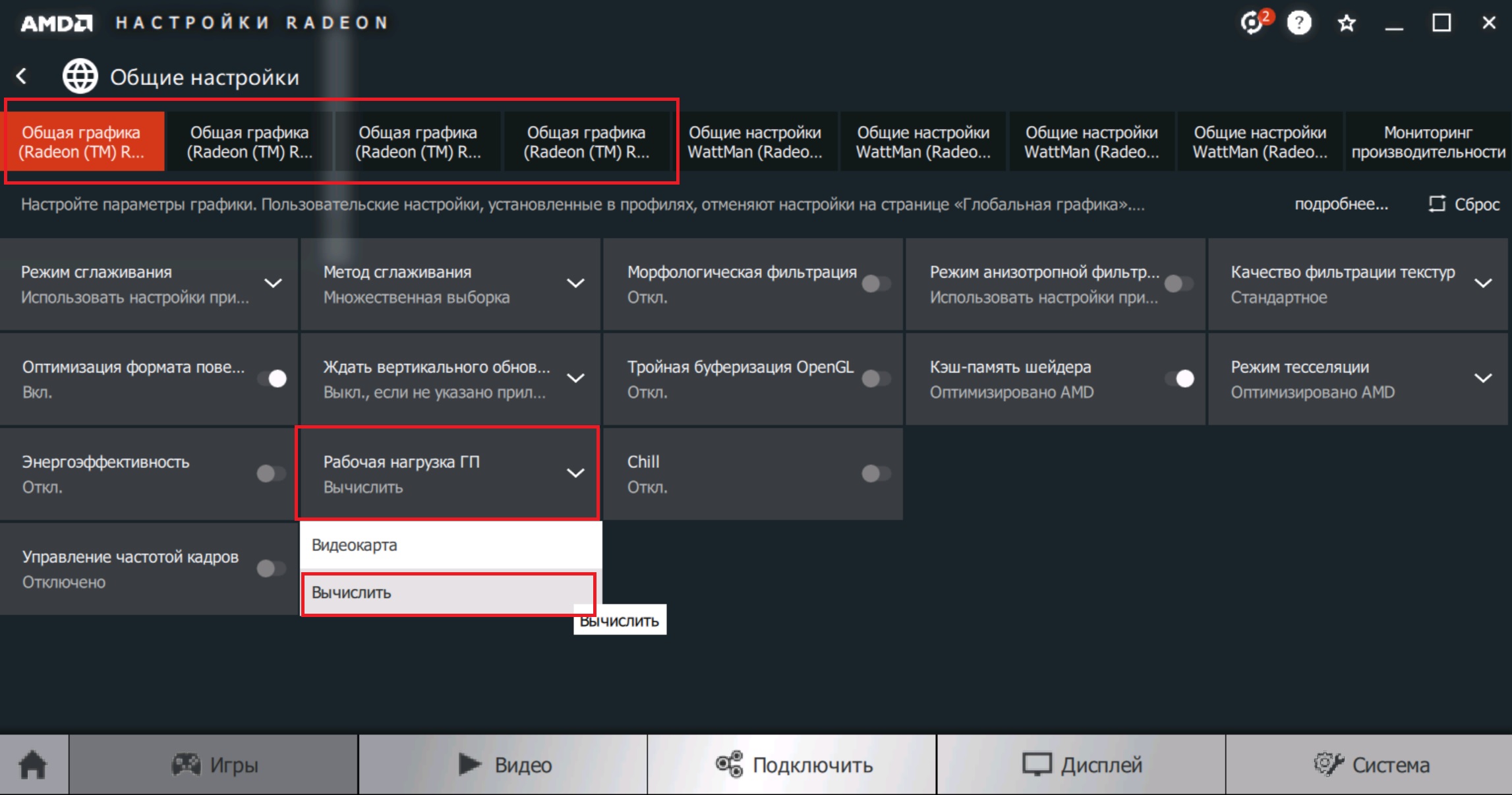
5. Перезагрузить компьютер
После изменения режима работы видеокарт AMD Radeon в Compute Mode, производительность (хешрейт) Ваших видеокарт увеличиться на 10-100% в зависимости от алгоритма майнинга. Наибольшее увеличение хешрейта до двух раз будет на алгоритмах Ethash, ProgPow, KawPow, которые в своих расчетах интенсивно используют видеопамять.
Вывод: Всегда, когда используете видеокарты AMD для майнинга криптовалют, переключайте в драйверах режим работы с Видеокарта на Вычислить, что бы максимально эффективно использовать свое оборудование. Для примера популярная видеокарта Radeon RX580 без включения режима Compute Mode выдает 14-16 MH/s при добыче Ethereum, а с включенным режимом Compute Mode 25-33 MH/s в зависимости от разгона GPU и памяти GDDR5.

Разбираемся, что такое «драйвера для майнинга», почему их прекратили создавать после 2017 года и как их установить в 2021 году. Рассказываем, как установить драйвера без лишней пыли и решить базовые проблемы.
Специальные драйвера для майнинга от Nvidia и AMD
Вообще-то, они созданы не только для майнинга, но СЕОшники просили включить эту фразу в заголовок.
Видеокарты — очень производительная штука, они буквально нашпигованы вычислительными процессорами. Архитектура, на которой построены GPU, рассчитана на выполнения огромного количества операций одновременно, или параллельно. Например, они используются при обучении нейросетей, обработки ML-моделей, отрисовки кадров для VR-гарнитуры, создании видеофильмов.
Эти вычисления — специфические, они требуют своих протоколов и директив для оптимальной работы. Так появились драйверы для видеокарт приспособленные для отдельных задач. Например, драйвера специально оптимизированные для майнинга, но только у АМД, Нвидиа создали отдельный режим «Оптимизировать для вычислений» в панели управления видеокартой.
По легенде, видеокарта сможет работать с нейросетевыми моделями с обычными драйверами, но шурупы всё-таки лучше закручивать шуруповертом.
Драйвера для майнинга на видеокартах AMD: скачивание и установка
Драйвер для майнинга от AMD называется ReLive for Blockchain Compute и предназначен для «Блокчейн Вычислений». АМД специально оптимизировали эти драйвера для майнинга.
К моменту, когда начался майнинг Эфира в 2015, карты от «красных» были самыми дешевыми и производительными при сравнении с «зелеными». Компания отреагировала на это и создала специальные драйвера в 2016 году. Назвали незамысловато «ReLive for Blockchain Compute»
Блокчейн-драйвера давно включены в основные сборки Radeon Software. Драйвер для майнинга создавался как экспериментальная версия Re-Live. Основная версия рассчитана на быстрый гейминг и рендер изображения для VR-очков. Набор драйверов ReLive for Blockchain разрабатывался до 2017 года, затем его компоненты стали включать в обычный Adrenaline Edition.
Для майнинга специальные драйверы не нужны. Это было актуально в 2017-2018 году, в 2021 драйвера собираются с учётом майнинговых нужд. Чтобы добывать криптовалюту в 2021 для Adrenalin Software предусмотрен режим «Compute Mode». Ниже расскажем, как его активировать.
Семь простых шагов для установки драйвера AMD при сборке фермы
- Шаг 1: открыть страницу поддержки пользователей на сайте АМД.
- Шаг 2: нажать большую кнопку «Download Now».
- Шаг 3: дождаться скачивания
- Шаг 4: запустить установку скачанных драйверов. Они будут лежать в папке «Downloads», название начинается со слов «radeon-software…»
- Шаг 5: указать папку распаковки файлов установщика, например, С:\AMD_Drivers
- Шаг 6: открыть папку «AMD Drivers», открыть единственную папку которая там будет и запустить файл «Setup.exe».
- Шаг 7: выбрать все галочки, нажать «Далее», дождаться окончания установки.
Видеоинструкция, которая начинается со страницы с драйверами от AMD:
Автоустановщик поставит на ПК драйвера для любого железа от AMD. Если вы используете плату на чипсете от АМД, то скачивать отдельный драйвер-пак не понадобится. Установщик драйверов определит родное железо и скачает драйвера для чипсета и PCI-контроллеров самостоятельно. Для плат на базе чипсета от Intell драйвера для материнской платы устанавливаются отдельно.
Что такое режим Compute Mode в картах АМД и как его включить
Это режим для продвинутых вычислений, например, когда карты используются для моделирования белковых молекул или предсказания погодных условий.
В нашем же случае, мы будем использовать карту для майнинга.
Видеоинструкция:
После перезагрузки видеокарта будет работать в режиме вычислений и готова задействовать весь свой потенциал для майнинга.
Если у вас упал хешрейт на видеокартах серии RX 400 или RX 500 — включите Compute Mode.
Отключите автообновление, чтобы не бегать за фермой. Перед началом добычи, отключите автоматическую установку драйверов, чтобы это прерывало майнинг. Зайдите во вкладку «Система» и нажмите на переключатель напротив «Проверять наличие обновлений».
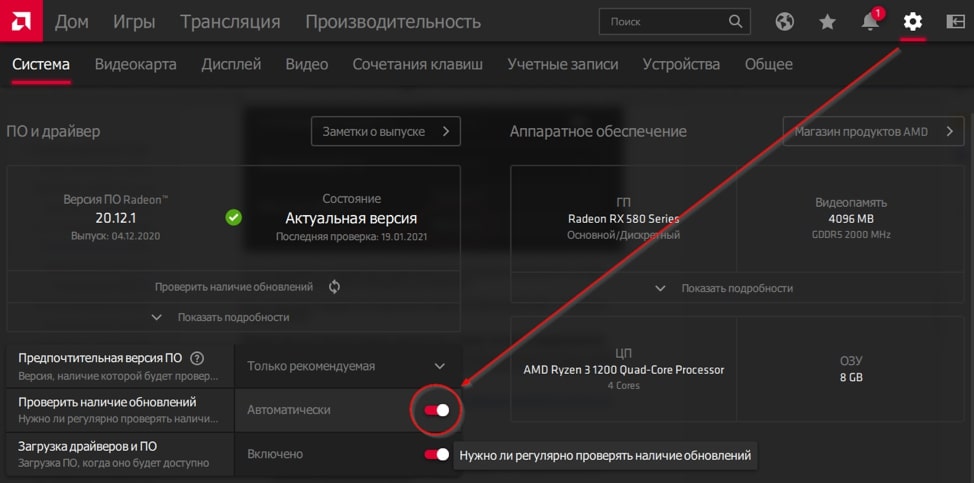
Режим вычислений можно включить сразу на всех видеокартах.
Лень — двигатель прогресса. Потому силами майнеров-энтузиастов была создана специальная утилита, которая включает режим вычислений на всех подключенных видеокартах от AMD.
Использование AMD-Compute Switcher
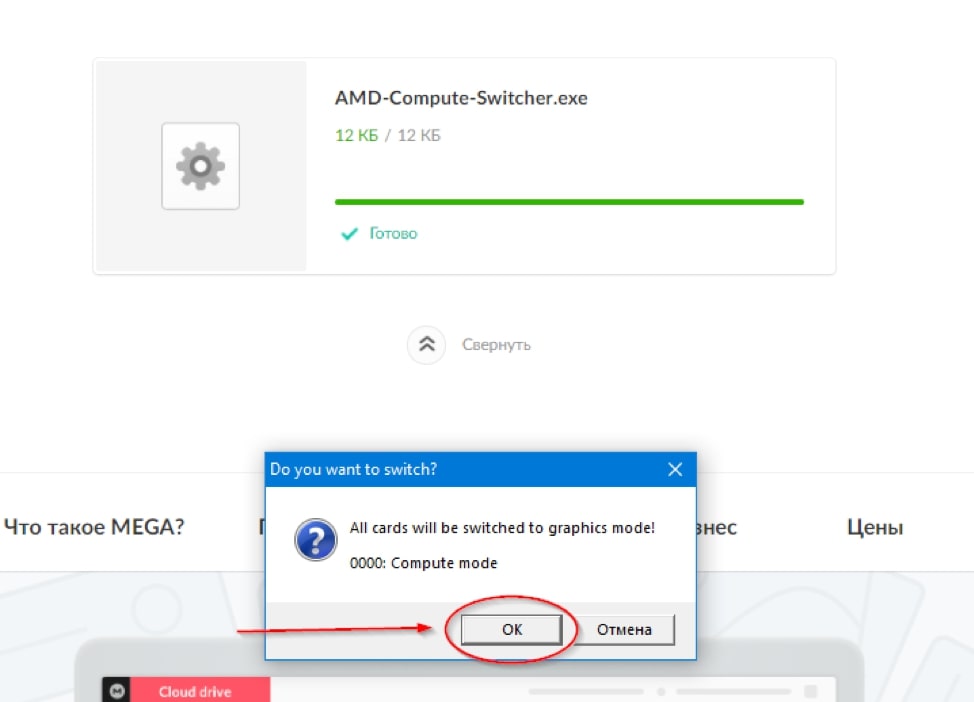
Блокчейн-драйвер для AMD
На календаре 2021 год, новым этот драйвер был в 2017-том. Раньше он давал 15% прироста по прибыли и хешрейту, но эта цифра больше не актуальна. Создан он был для карт на архитектуре GCN или «Polaris». На этом чипе работают карты Vega, HD 7000-й линейки, R9 и R7 видеокарты с HBM-памятью.
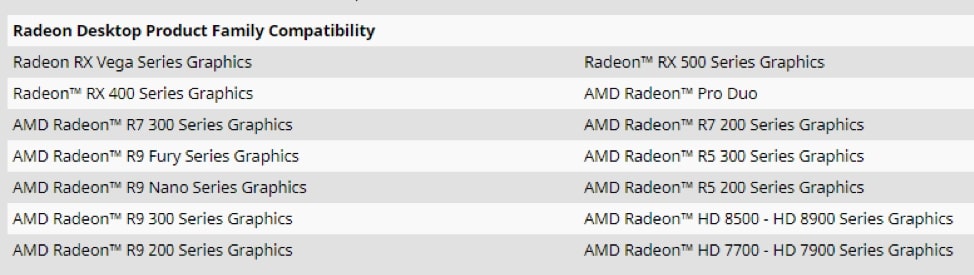
Свою актуальность ReLive for Blockchain потерял, прироста в Хешрейте этот драйвер не даст
Актуальность, как отдельный набор драйверов, ReLive For Blockchain потерял, даже для старых карт на архитектуре Polaris. Если вы используете карты HD 7000-й версии, Vega или подобные то загрузите обычные драйвера. АМД занимается оптимизацией программного обеспечения для видеокарт с 2000-х годов.
Ошибки при установке драйверов AMD и их решение
От ошибок не защищает даже страховой полис с ежемесячным взносом.
Но ошибок не должно быть, если вы используете относительно «современные» видеокарты, например, RX 400 или RX 500. Ошибки будут сыпаться, когда в компьютере установлена видеокарта моложе HD 7700. Это официально «Старое» железо, которое в новых наборах драйверов не поддерживается.
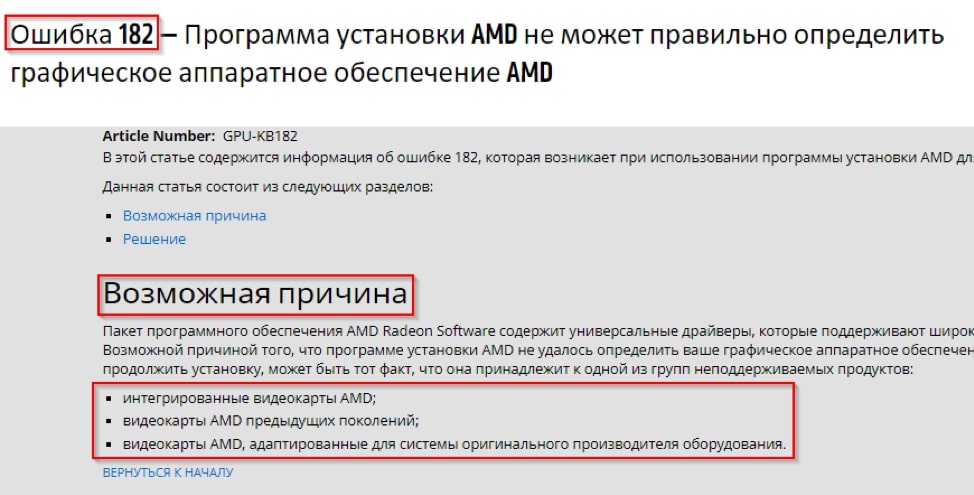
Как установить драйвера на старую видеокарту?
Используйте SDI. Программа ищет среди доступных баз данных ПО для видеокарт, которые официальных обновлений больше не получают. [официальный сайт разработчика программы]
Рекомендуем использовать SDI Lite, если у фермы есть выход в онлайн. Для фермы без доступа к сети качаем SDI Full.
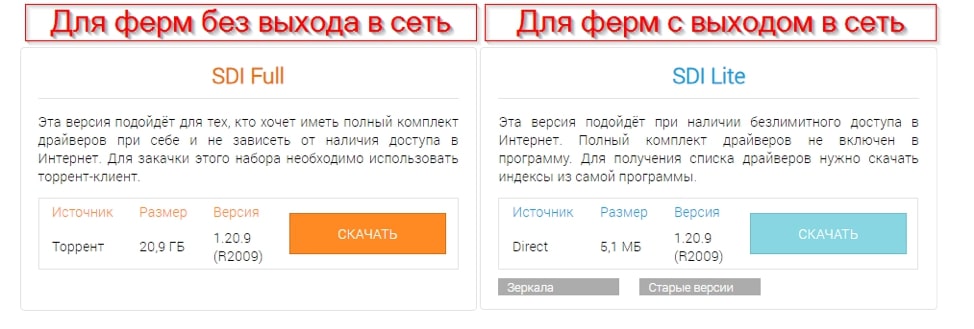
Как решать ошибки при установке драйверов
- Обнулите разгон видеокарты до заводских настроек и повторите установку.
- Обновите библиотеку MS Visual Basic [ссылка на набор библиотек с 2005 по 2019 года].
- Отключите антивирус и повторите попытку установки.
- Воспользуйтесь утилитой DDU для полного удаления видеодрайверов и повторите процедуру установки. [ссылка на утилиту]
- Используйте официальный драйвер, с сайта производителя видеокарты.
- Удалите старые драйвера через AMDCleanupUtility.exe [ссылка на страницу утилиты на сайте AMD]
Это решения самых распространенных проблем при установке драйверов. Если случай уникальный — его следует детально описать и нагуглить. Подобные вопросы могли задать на форумах 2 или 3 года назад и найти решение.
Сборка Windows 10 — друг для майнинга. Чтобы не возникало проблем с драйверами, рекомендуется использовать сборку Windows 10 LTSC и её вариации, например, by LeX_6000 или Ovgorsky. LTSC это ветка Windows, которая получает самые стабильные и проверенные обновления и предназначена для корпоративных клиентов. В убрали автоматическое обновление и шпионские модули, которые могли бы помешать работе фермы.
Патч для драйвера AMD: где скачать и как использовать
Допустим, вы модифицировали BIOS видеокарты и драйвера для нее перестали работать или выдают ошибки. Например, ошибку 43.
После модификации BIOS, используйте atikmdag-patcher. Это ПО, которое убеждает драйвера и систему, что видеокарта не верблюд и может работать. После модификации BIOS видеокарты запустите утилиту, и проведите процедуру патчинга. [скачать утилиту у автора]
Утилита работает очень просто — запускаете, появляется окно, жмёте «ДА» и она делает остальное самостоятельно.
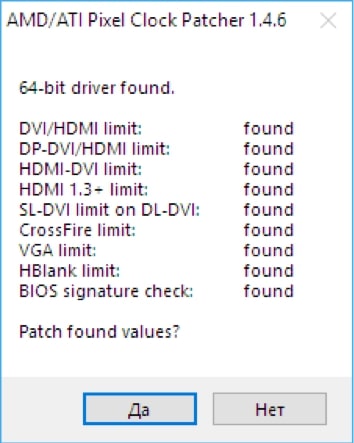
Драйвера для майнинга от Nvidia
Нвидия даже не пытались выпускать отдельные драйвера для майнинга — их карты разрабатываются с учетом профессиональной нагрузки. Например, карты Nvidia используются для составления аэродинамических погодных моделей.
Nvidia не нужны специальные драйвера для майнинга, как и AMD
По умолчанию, железо от Nvidia создается для рабочих нагрузок: рендер сцен, вычисления, отрисовка молекул белка, нейросетей и т.п. Поскольку майнинг это математика, то драйвера от зеленых уже включают все необходимое.
GeForce давно умеет в режим «Вычислений» на видеокартах, по умолчанию
Принцип работы тот же, что и у AMD — видеокарта задействует всю свою мощность для решения математических задач. Правда, речь идет о постоянно включенном режиме вычислений. Переключать отдельную галочку не нужно.
Перед началом установки драйверов, вы должны понимать, что материал покрывает видеокарт GTX и RTX 10-й, 20-й и 30-й линейки. Более старые видеокарты, вроде 900-х или 700-х, для майнинга не подходят.
Как правильно установить драйвер Nvidia для GTX видеокарт
- Шаг 1: Открыть [страницу автоматической установки драйверов через панель GeForce].
- Шаг 2: Нажать зеленую кнопку «Download Now»
- Шаг 3: Запустить скачанный установщик
- Шаг 4: Жать «Далее» и убирать галочки рядом со строкам, где есть слова «Yandex», «Bing» или «Make xxx your default search system».
- Шаг 5: Дождаться конца установки, перезагрузить компьютер.
Других действий не требуется.
Раньше у Nvidia был режим вычислений, но только для старых видеокарт Режим использовался чипами Maxwell — видеокартами 900-й линейки и только. В новых версиях драйверов для видеокарт 10-го и выше поколений такого режима нет. Драйвера от «Зеленых» предусматривают использование карты для вычислений. Майнинг — это вычисления.
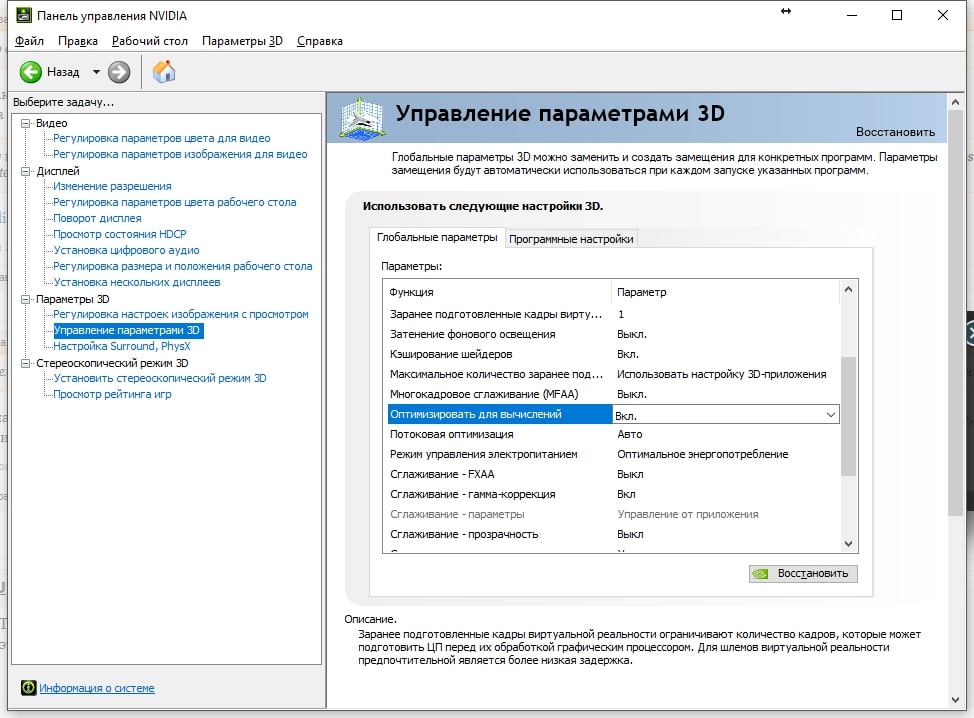
Цитируя самих Nvidia: «Этот параметр предназначен для обеспечения дополнительной производительности неигровым приложениям, использующим ядра CUDA на графических процессорах Maxwell второго поколения. Видеокарты на базе других архитектур не используют этот параметр» [источник]
У новых видеокарт, вроде 10-х, 20-х и 30-х моделей Nvidia режима вычислений больше нет. Его убрали за ненадобностью, поскольку современные драйверы заточены под работу с вычислениями и играми одновременно.
Какие ошибки могут быть при установке драйвера Nvidia и как их решить
Перед установкой драйверов, традиционно, отключайте антивирус и выключайте все, кроме установщика. Это решает 70% проблем до того, как они возникнут.
Возникновение ошибок на свежей сборке — признак аппаратных проблем. После установки ОС, компьютер находится в «сырой» конфигурации. Когда при установке драйверов возникают проблемы, это указывает наличие проблем с видеокартой.
Перед переустановкой нужно удалить следы предыдущих драйверов через DDU. Ранее установленные, они оставляют после себя остаточные следы, хвосты. Эти детали тормозят систему или вызывают ошибки, если ОС обратиться к ним. Иногда, при установке драйверов, видеокарта не работает нормально. Такая ситуация типична, когда на компьютере были до этого другие драйвера.
Вот видеоинструкция, как скачать и установить DDU. [ссылка на утилиту]
Таблицы драйверов для майнинга на видеокартах AMD и Nvidia
Новые драйвера всегда прибавляют к производительности видеокарты, но нужды охотится за «особенной» сборкой нет. Таблицы, которые показывают якобы «самый крутой драйвер» утратили свою полезность. Драйвера, которые получают видеокарты, содержат полный комплект обеспечения, предназначенный для производительных вычислений.
Картам от AMD и Nvidia в майнинге нужен самый новый драйвер. Красные видеокарты, начиная от моделей HD 7700 поддерживают современные драйвера Radeon Software Adrenaline Edition, которые отлично подходят для майнинга. Все видеокарты от Nvidia, начиная с GTX 1050 Ti и выше поддерживаются официальными драйверами.
Например, на графике тестируется производительность майнинга на разных видеокартах со старыми и новыми драйверами. Для точности, проверяется хешрейт и при разных размерах DAG-файла.
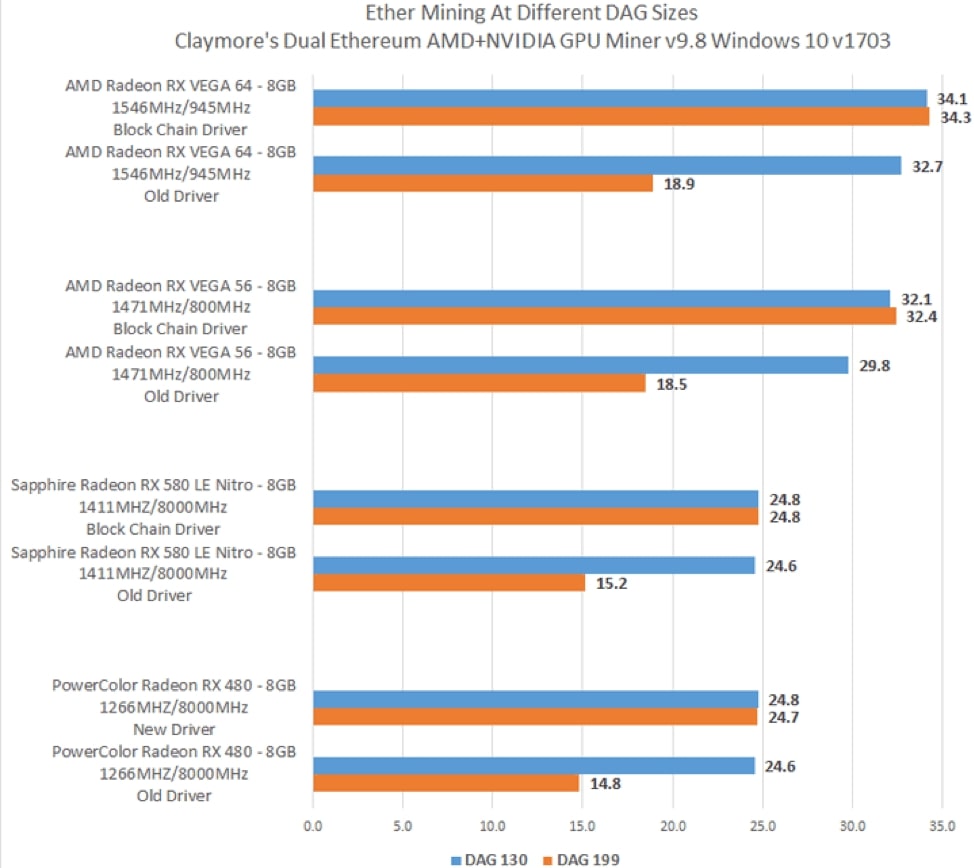
Таблицы драйверов были актуальны в 2018 — 2019 годах. Начиная с 2020 года, влияние отдельных версий на хешрейт минимальное. Устанавливайте свежие и стабильные драйвера, которые прошли проверку.

Просто включите «режим вычислений» в настройках драйвера AMD Radeon — это переключит вашу карту в режим оптимальный для майнинга криптовалют.
Не нужно устанавливать дополнительные программы или блокчейн драйвера. Всё делается в настройках драйвера Radeon.
Как включить режим вычислений?
Для Windows 10 и Windows 8
Некоторые модели Radeon автоматически переключаются на нужный режим.
В таком случае вы не найдёте настройки «режима вычислений» в драйверах AMD.
1.Скачайте с сайта AMD драйвера последней версии.
2.Нажмите правой кнопкой мыши по рабочему столу и откройте «Настройки Radeon» или «AMD Radeon SoftWare»

3.Откроется окно драйвера. Нажмите на шестерёнку в правом верхнем углу.

4.Перейдите во вкладку «Видеокарта».

5.Пролистайте вниз и нажмите «Дополнительно».

6.В выпавшем меню переключите пункт «Рабочая нагрузка ГП» в режим «Вычислить».

Драйвер предложит перезапуститься, после чего ваша видеокарта будет готова майнить!
Если у вас несколько видеокарт, повторите процедуру для каждой карты, переключая их во вкладке «Видеокарта».
А если у меня Windows 7?
Почему-то AMD не добавила настройку режима вычислений на Windows 7. Поэтому просто установите Блокчейн-драйвер от AMD.

В этих драйверах режим вычислений включён по умолчанию. Помните, что этот драйвер оптимизирует видеокарту для вычислений, поэтому играть или работать с графикой лучше на обычных драйверах.
Читайте также:

